Jak odinstalować SampleUpdater z systemów operacyjnych
Wirus MacZnany również jako: Reklamy SampleUpdater
Otrzymaj bezpłatne skanowanie i sprawdź, czy twój komputer jest zainfekowany.
USUŃ TO TERAZAby korzystać z w pełni funkcjonalnego produktu, musisz kupić licencję na Combo Cleaner. Dostępny jest 7-dniowy bezpłatny okres próbny. Combo Cleaner jest własnością i jest zarządzane przez RCS LT, spółkę macierzystą PCRisk.
Jakiego rodzaju aplikacją jest SampleUpdater?
Podczas naszego badania SampleUpdater odkryliśmy, że jest to wątpliwa aplikacja wykazująca cechy adware. Po zainstalowaniu SampleUpdater bombarduje użytkowników natrętnymi i zwodniczymi reklamami. Ponadto nasza analiza pokazuje, że wielu dostawców zabezpieczeń klasyfikuje SampleUpdater jako złośliwy program.
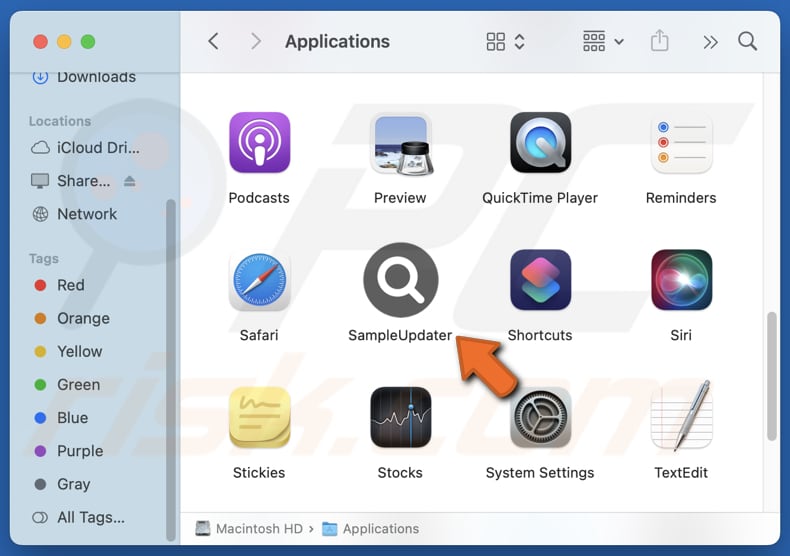
SampleUpdater adware w szczegółach
Zazwyczaj aplikacje takie jak SampleUpdater wyświetlają wyskakujące okienka, kupony, banery i inne reklamy. Reklamy generowane przez takie aplikacje są zwykle natrętne i zawierają wprowadzające w błąd treści (np. fałszywe ostrzeżenia lub zwodnicze oferty). Ponadto interakcja z tymi reklamami może narazić użytkowników na różne zagrożenia online.
Reklamy SampleUpdater mogą prowadzić użytkowników do stron internetowych zaprojektowanych w celu wyłudzenia pieniędzy lub danych osobowych (np. danych dowodu osobistego, haseł lub informacji o karcie kredytowej). Mogą również kierować do witryn hostujących złośliwe aplikacje. Na tych stronach użytkownicy mogą zostać nakłonieni do podjęcia działań, które prowadzą do strat finansowych, kradzieży tożsamości, infekcji złośliwym oprogramowaniem lub innych szkodliwych skutków.
Ponadto SampleUpdater może wyczerpać zasoby systemowe, powodując zauważalne spowolnienia i częste awarie. Może również gromadzić poufne informacje, takie jak zachowanie podczas przeglądania, historia wyszukiwania, odwiedzane witryny, a nawet dane osobowe, takie jak numery kart kredytowych, hasła i inne. Dane te mogą być sprzedawane stronom trzecim i wykorzystywane w złośliwy sposób.
Podsumowując, SampleUpdater może wpływać zarówno na wydajność, jak i bezpieczeństwo systemu oraz powodować problemy z prywatnością, co sprawia, że należy go natychmiast usunąć, jeśli został zainstalowany. Nasz przewodnik usuwania można znaleźć poniżej.
| Nazwa | Reklamy SampleUpdater |
| Typ zagrożenia | Adware, złośliwe oprogramowanie dla komputerów Mac, wirus dla komputerów Mac |
| Nazwy wykryć | Avast (MacOS:Adload-AG [Adw]), Combo Cleaner (Gen:Variant.Adware.MAC.AdLoad.13), ESET-NOD32 (A Variant Of OSX/Adware.Synataeb.H), Kaspersky (Not-a-virus:HEUR:AdWare.OSX.Adload.j), Pełna lista (VirusTotal) |
| Dodatkowe informacje | Ta aplikacja należy do rodziny złośliwego oprogramowania Adload. |
| Objawy | Twój Mac działa wolniej niż zwykle, widzisz niechciane wyskakujące reklamy, jesteś przekierowywany na podejrzane strony internetowe. |
| Metody dystrybucji | Zwodnicze reklamy pop-up, instalatory bezpłatnego oprogramowania (sprzedaż wiązana), pobieranie plików torrent. |
| Szkody | Śledzenie przeglądarki internetowej (potencjalne problemy z prywatnością), wyświetlanie niechcianych reklam, przekierowania na podejrzane strony internetowe, utrata prywatnych informacji. |
| Usuwanie malware (Windows) |
Aby usunąć możliwe infekcje malware, przeskanuj komputer profesjonalnym oprogramowaniem antywirusowym. Nasi analitycy bezpieczeństwa zalecają korzystanie z Combo Cleaner. Pobierz Combo CleanerBezpłatny skaner sprawdza, czy twój komputer jest zainfekowany. Aby korzystać z w pełni funkcjonalnego produktu, musisz kupić licencję na Combo Cleaner. Dostępny jest 7-dniowy bezpłatny okres próbny. Combo Cleaner jest własnością i jest zarządzane przez RCS LT, spółkę macierzystą PCRisk. |
Więcej o adware
Podsumowując, SampleUpdater to niechciana aplikacja, która może zmniejszyć komfort korzystania z komputera i negatywnie wpłynąć na prywatność i bezpieczeństwo użytkownika. Usunięcie jej tak szybko, jak to możliwe, jest niezbędne, aby chronić zarówno urządzenie, jak i dane osobowe przed uszkodzeniem. Więcej przykładów podobnych aplikacji to OpticalNetwork, ManagerAdmin, i CharacterSoftware.
Jak SampleUpdater zainstalował się na moim komputerze?
Adware często dostaje się na urządzenia, gdy użytkownicy instalują darmowe lub niezaufane programy bez zmiany domyślnych ustawień instalacji, które często zawierają ukryte dodatki. Zazwyczaj dodatkowe oferty można znaleźć w "Niestandardowych" lub "Zaawansowanych" opcjach instalacji lub obok zaznaczonych pól wyboru.
Kliknięcie podejrzanych reklam lub wyskakujących okienek może również spowodować zainstalowanie adware. Może również pochodzić z niewiarygodnych źródeł, takich jak nieoficjalne strony internetowe, sklepy z aplikacjami innych firm, sieci wymiany plików i witryny z bezpłatnym hostingiem plików lub podobne platformy.
Jak uniknąć instalacji niechcianych aplikacji?
Zawsze pobieraj oprogramowanie i pliki z zaufanych źródeł, takich jak oficjalne sklepy z aplikacjami lub strony internetowe. Nie używaj zewnętrznych programów do pobierania, sieci P2P i nieoficjalnych stron internetowych do pobierania aplikacji. Podczas instalacji programów wybierz "Zaawansowane" lub "Niestandardowe" opcje i odznacz wszelkie niechciane oferty. Zachowaj ostrożność podczas odwiedzania podejrzanych stron i unikaj klikania wyskakujących okienek, reklam i podobnych treści.
Aktualizuj system operacyjny i aplikacje oraz korzystaj z niezawodnego oprogramowania zabezpieczającego, aby chronić swoje urządzenie. Jeśli twój komputer jest już zainfekowany SampleUpdater, zalecamy uruchomienie skanowania za pomocą Combo Cleaner Antivirus dla Windows, aby automatycznie wyeliminować to adware.
Komunikat pojawiający się po instalacji SampleUpdater:
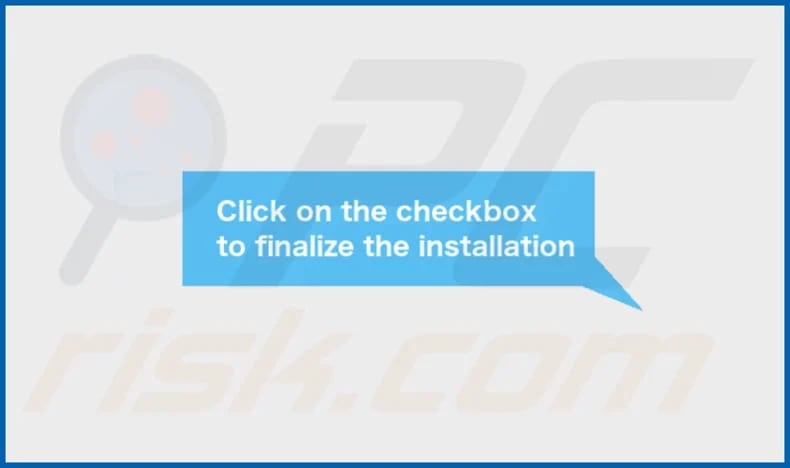
Folder instalacyjny SampleUpdater:
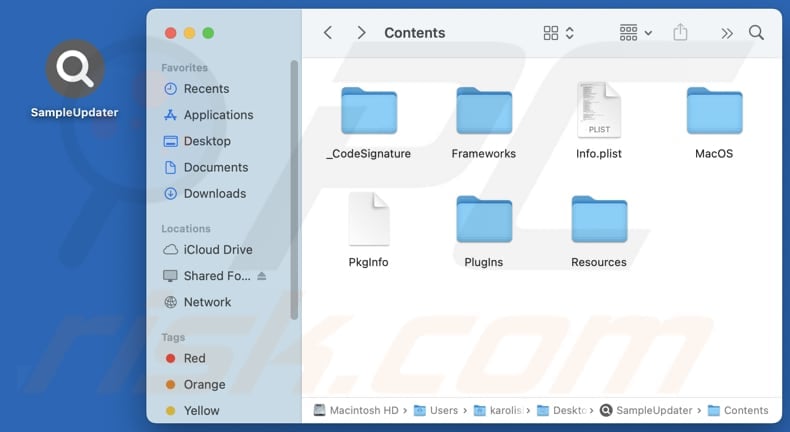
Natychmiastowe automatyczne usunięcie malware:
Ręczne usuwanie zagrożenia może być długim i skomplikowanym procesem, który wymaga zaawansowanych umiejętności obsługi komputera. Combo Cleaner to profesjonalne narzędzie do automatycznego usuwania malware, które jest zalecane do pozbycia się złośliwego oprogramowania. Pobierz je, klikając poniższy przycisk:
POBIERZ Combo CleanerPobierając jakiekolwiek oprogramowanie wyszczególnione na tej stronie zgadzasz się z naszą Polityką prywatności oraz Regulaminem. Aby korzystać z w pełni funkcjonalnego produktu, musisz kupić licencję na Combo Cleaner. Dostępny jest 7-dniowy bezpłatny okres próbny. Combo Cleaner jest własnością i jest zarządzane przez RCS LT, spółkę macierzystą PCRisk.
Szybkie menu:
- Czym jest SampleUpdater?
- KROK 1. Usuwanie plików i folderów powiązanych z SampleUpdater z OSX.
- KROK 2. Usuń reklamy SampleUpdater z Safari.
- KROK 3. Usuwanie adware SampleUpdater z Google Chrome.
- KROK 4. Usuwanie reklam SampleUpdater z Mozilla Firefox.
Film pokazujący jak usunąć adware i porywacze przeglądarki z Mac:
Usuwanie adware SampleUpdater:
Usuń powiązane z SampleUpdater potencjalnie niechciane aplikacje z folderu "Aplikacje":

Kliknij ikonę Find era, w oknie Findera wybierz "Aplikacje". W folderze aplikacji poszukaj "MPlayerX", "NicePlayer" lub innych podejrzanych aplikacji i przeciągnij je do Kosza. Po usunięciu potencjalnie niechcianych aplikacji, które powodują reklamy online, przeskanuj komputer Mac w poszukiwaniu wszelkich pozostałych niepożądanych składników.
POBIERZ narzędzie do usuwania złośliwego oprogramowania
Combo Cleaner sprawdza, czy twój komputer został zainfekowany. Aby korzystać z w pełni funkcjonalnego produktu, musisz kupić licencję na Combo Cleaner. Dostępny jest 7-dniowy bezpłatny okres próbny. Combo Cleaner jest własnością i jest zarządzane przez RCS LT, spółkę macierzystą PCRisk.
Usuwanie plików i folderów powiązanych z reklamy sampleupdater:

Kliknij ikonę Finder na pasku menu, wybierz Idź i kliknij Idź do Folderu...
 Poszukaj plików wygenerowanych przez adware w folderze /Library/LaunchAgents:
Poszukaj plików wygenerowanych przez adware w folderze /Library/LaunchAgents:

W pasku Przejdź do Folderu... wpisz: /Library/LaunchAgents
 W folderze "LaunchAgents" poszukaj wszelkich ostatnio dodanych i podejrzanych plików oraz przenieś je do Kosza. Przykłady plików wygenerowanych przez adware - "installmac.AppRemoval.plist", "myppes.download.plist", "mykotlerino.ltvbit.plist", "kuklorest.update.plist" itd. Adware powszechnie instaluje wiele plików z tym samym rozszerzeniem.
W folderze "LaunchAgents" poszukaj wszelkich ostatnio dodanych i podejrzanych plików oraz przenieś je do Kosza. Przykłady plików wygenerowanych przez adware - "installmac.AppRemoval.plist", "myppes.download.plist", "mykotlerino.ltvbit.plist", "kuklorest.update.plist" itd. Adware powszechnie instaluje wiele plików z tym samym rozszerzeniem.
 Poszukaj plików wygenerowanych przez adware w folderze /Library/Application Support:
Poszukaj plików wygenerowanych przez adware w folderze /Library/Application Support:

W pasku Przejdź do Folderu... wpisz: /Library/Application Support

W folderze "Application Support" sprawdź wszelkie ostatnio dodane i podejrzane foldery. Przykładowo "MplayerX" lub "NicePlayer" oraz przenieś te foldery do Kosza..
 Poszukaj plików wygenerowanych przez adware w folderze ~/Library/LaunchAgents:
Poszukaj plików wygenerowanych przez adware w folderze ~/Library/LaunchAgents:

W pasku Przejdź do Folderu... i wpisz: ~/Library/LaunchAgents

W folderze "LaunchAgents" poszukaj wszelkich ostatnio dodanych i podejrzanych plików oraz przenieś je do Kosza. Przykłady plików wygenerowanych przez adware - "installmac.AppRemoval.plist", "myppes.download.plist", "mykotlerino.ltvbit.plist", "kuklorest.update.plist" itp. Adware powszechnie instaluje szereg plików z tym samym rozszerzeniem.
 Poszukaj plików wygenerowanych przez adware w folderze /Library/LaunchDaemons:
Poszukaj plików wygenerowanych przez adware w folderze /Library/LaunchDaemons:

W pasku Przejdź do Folderu... wpisz: /Library/LaunchDaemons
 W folderze "LaunchDaemons" poszukaj wszelkich podejrzanych plików. Przykładowo: "com.aoudad.net-preferences.plist", "com.myppes.net-preferences.plist", "com.kuklorest.net-preferences.plist", "com.avickUpd.plist" itp. oraz przenieś je do Kosza.
W folderze "LaunchDaemons" poszukaj wszelkich podejrzanych plików. Przykładowo: "com.aoudad.net-preferences.plist", "com.myppes.net-preferences.plist", "com.kuklorest.net-preferences.plist", "com.avickUpd.plist" itp. oraz przenieś je do Kosza.
 Przeskanuj swój Mac za pomocą Combo Cleaner:
Przeskanuj swój Mac za pomocą Combo Cleaner:
Jeśli wykonałeś wszystkie kroki we właściwej kolejności, twój Mac powinien być wolny od infekcji. Aby mieć pewność, że twój system nie jest zainfekowany, uruchom skanowanie przy użyciu programu Combo Cleaner Antivirus. Pobierz GO TUTAJ. Po pobraniu pliku kliknij dwukrotnie instalator combocleaner.dmg, w otwartym oknie przeciągnij i upuść ikonę Combo Cleaner na górze ikony aplikacji. Teraz otwórz starter i kliknij ikonę Combo Cleaner. Poczekaj, aż Combo Cleaner zaktualizuje bazę definicji wirusów i kliknij przycisk "Start Combo Scan" (Uruchom skanowanie Combo).

Combo Cleaner skanuje twój komputer Mac w poszukiwaniu infekcji malware. Jeśli skanowanie antywirusowe wyświetla "nie znaleziono żadnych zagrożeń" - oznacza to, że możesz kontynuować korzystanie z przewodnika usuwania. W przeciwnym razie, przed kontynuowaniem zaleca się usunięcie wszystkich wykrytych infekcji.

Po usunięciu plików i folderów wygenerowanych przez adware, kontynuuj w celu usunięcia złośliwych rozszerzeń ze swoich przeglądarek internetowych.
Usuwanie strony domowej i domyślnej wyszukiwarki reklamy sampleupdater z przeglądarek internetowych:
 Usuwanie złośliwych rozszerzeń z Safari:
Usuwanie złośliwych rozszerzeń z Safari:
Usuwanie rozszerzeń powiązanych z reklamy sampleupdater z Safari:

Otwórz przeglądarkę Safari. Z paska menu wybierz "Safari" i kliknij "Preferencje...".

W oknie "Preferencje" wybierz zakładkę "Rozszerzenia" i poszukaj wszelkich ostatnio zainstalowanych oraz podejrzanych rozszerzeń. Po ich zlokalizowaniu kliknij znajdujących się obok każdego z nich przycisk „Odinstaluj". Pamiętaj, że możesz bezpiecznie odinstalować wszystkie rozszerzenia ze swojej przeglądarki Safari – żadne z nich nie ma zasadniczego znaczenia dla jej prawidłowego działania.
- Jeśli w dalszym ciągu masz problemy z niechcianymi przekierowaniami przeglądarki oraz niechcianymi reklamami - Przywróć Safari.
 Usuwanie złośliwych wtyczek z Mozilla Firefox:
Usuwanie złośliwych wtyczek z Mozilla Firefox:
Usuwanie dodatków powiązanych z reklamy sampleupdater z Mozilla Firefox:

Otwórz przeglądarkę Mozilla Firefox. W prawym górnym rogu ekranu kliknij przycisk "Otwórz Menu" (trzy linie poziome). W otwartym menu wybierz "Dodatki".

Wybierz zakładkę "Rozszerzenia" i poszukaj ostatnio zainstalowanych oraz podejrzanych dodatków. Po znalezieniu kliknij przycisk "Usuń" obok każdego z nich. Zauważ, że możesz bezpiecznie odinstalować wszystkie rozszerzenia z przeglądarki Mozilla Firefox – żadne z nich nie ma znaczącego wpływu na jej normalne działanie.
- Jeśli nadal doświadczasz problemów z przekierowaniami przeglądarki oraz niechcianymi reklamami - Przywróć Mozilla Firefox.
 Usuwanie złośliwych rozszerzeń z Google Chrome:
Usuwanie złośliwych rozszerzeń z Google Chrome:
Usuwanie dodatków powiązanych z reklamy sampleupdater z Google Chrome:

Otwórz Google Chrome i kliknij przycisk "Menu Chrome" (trzy linie poziome) zlokalizowany w prawym górnym rogu okna przeglądarki. Z rozwijanego menu wybierz "Więcej narzędzi" oraz wybierz "Rozszerzenia".

W oknie "Rozszerzenia" poszukaj wszelkich ostatnio zainstalowanych i podejrzanych dodatków. Po znalezieniu kliknij przycisk "Kosz" obok każdego z nich. Zauważ, że możesz bezpiecznie odinstalować wszystkie rozszerzenia z przeglądarki Google Chrome – żadne z nich nie ma znaczącego wpływu na jej normalne działanie.
- Jeśli nadal doświadczasz problemów z przekierowaniami przeglądarki oraz niechcianymi reklamami - PrzywróćGoogle Chrome.
Często zadawane pytania (FAQ)
Jakie szkody może wyrządzić adware?
Oprogramowanie reklamowe zwiększa prawdopodobieństwo napotkania szkodliwych lub niezabezpieczonych stron internetowych. Ponadto może spowolnić działanie systemu i negatywnie wpłynąć na ogólne wrażenia użytkownika.
Co robi adware?
Adware wyświetla reklamy i może gromadzić różne rodzaje informacji o użytkowniku. W niektórych przypadkach może działać jako porywacz przeglądarki, zmieniając ustawienia i przekierowując użytkowników do niechcianych witryn.
W jaki sposób twórcy adware generują przychody?
Twórcy adware zazwyczaj zarabiają na promowaniu produktów, stron internetowych i usług. Często uczestniczą w programach partnerskich i otrzymują płatności, gdy użytkownicy coś kupują, subskrybują usługi lub podejmują inne działania.
Czy Combo Cleaner usunie adware SampleUpdater?
Combo Cleaner dokładnie przeskanuje system i usunie wszystkie programy typu adware. Ręczne usuwanie może być niewystarczające, ponieważ niektóre pliki mogą pozostać w systemie. Aby uzyskać dokładne i skuteczne rozwiązanie, zaleca się użycie Combo Cleaner.
Udostępnij:

Tomas Meskauskas
Ekspert ds. bezpieczeństwa, profesjonalny analityk złośliwego oprogramowania
Jestem pasjonatem bezpieczeństwa komputerowego i technologii. Posiadam ponad 10-letnie doświadczenie w różnych firmach zajmujących się rozwiązywaniem problemów technicznych i bezpieczeństwem Internetu. Od 2010 roku pracuję jako autor i redaktor Pcrisk. Śledź mnie na Twitter i LinkedIn, aby być na bieżąco z najnowszymi zagrożeniami bezpieczeństwa online.
Portal bezpieczeństwa PCrisk jest prowadzony przez firmę RCS LT.
Połączone siły badaczy bezpieczeństwa pomagają edukować użytkowników komputerów na temat najnowszych zagrożeń bezpieczeństwa w Internecie. Więcej informacji o firmie RCS LT.
Nasze poradniki usuwania malware są bezpłatne. Jednak, jeśli chciałbyś nas wspomóc, prosimy o przesłanie nam dotacji.
Przekaż darowiznęPortal bezpieczeństwa PCrisk jest prowadzony przez firmę RCS LT.
Połączone siły badaczy bezpieczeństwa pomagają edukować użytkowników komputerów na temat najnowszych zagrożeń bezpieczeństwa w Internecie. Więcej informacji o firmie RCS LT.
Nasze poradniki usuwania malware są bezpłatne. Jednak, jeśli chciałbyś nas wspomóc, prosimy o przesłanie nam dotacji.
Przekaż darowiznę
▼ Pokaż dyskusję